Ako se tekstualni materijal ne uklapa u traženo područje stranice, pomoći će vam znati kako smanjiti tekst. Ova naredba je uključena u bilo koji tekstualni program, kao i u poznate grafičke i foto urednike, Excel proračunske tablice i programe za stvaranje multimedijskih projekata. Tekst se može smanjiti kako pomoću prikladne brze ploče, tako i pomoću tastera na tastaturi.
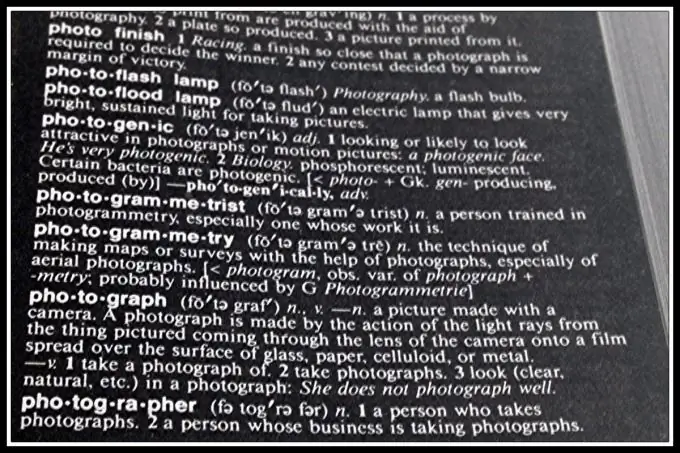
Instrukcije
Korak 1
Otvorite dobro poznati program za tekst. To može biti standardni „Notepad“, ne manje poznat Word Pad, omiljen u svim Microsoft Office Wordima, kao i program za stvaranje periodičnih publikacija Microsoft Publisher i drugi. Odaberite željeno područje teksta koje planirate smanjiti. Svi gore navedeni uređivači teksta imaju posebnu tablu za oblikovanje teksta na vrhu radnog prozora. Sadrži servisne gumbe koji mijenjaju format fonta, stil, veličinu, boju i položaj na stranici dokumenta. Postavite tekst na potrebnu veličinu - veličinu tačke, jednostavnim odabirom odgovarajuće numeričke vrijednosti. Na primjer, smanjite veličinu fonta s "14" na "12".
Korak 2
Veličinu fonta možete postaviti ručno ako na popisu veličina ne pronađete odgovarajuću vrijednost. Ako se traka za formatiranje ne prikazuje, trebali biste je omogućiti. Da biste to učinili, upotrijebite karticu "Pogled" na gornjoj traci izbornika. Kliknite "Pogled" i uključite "Formatiranje" u odjeljku "Alatne trake". Pomoću tipkovnice možete smanjiti font. Odaberite željeno područje teksta. Pritisnite kombinaciju tastera Ctrl + [. Nakon toga, veličina fonta i sav tekst u cjelini smanjit će se za tačno 1 bod.
Korak 3
Ako radite u programu Word, AbiWord ili Wordpad, bilo bi dobro koristiti posebnu uslugu "Stavak", jer tamo možete smanjiti tekst smanjenjem razmaka između redova. Otvorite izbornik "Format", odjeljak "Paragraph". Otvorit će se novi prozor usluge. Zatim idite na karticu "Uvlake i razmaci". U donjem okviru "Razmak" postavite željeni razmak između redova. Pritisnite gumb Ok da spremite parametre. U grafičkim i foto uređivačima veličina teksta se najčešće mijenja mišem. Nakon umetanja opisa u radni prostor ili na samu sliku, odaberite ga mišem. Zatim uhvatite ivicu isprekidane linije koja će mišem okružiti tekst. Povucite rub prema sredini natpisa da biste smanjili tekst.






